win10应用商店找不到怎么回事
最近有不少Win10用户反映,在他们的电脑上突然找不到应用商店的图标,也无法打开应用商店进行下载和更新应用程序,这让很多用户感到困惑和焦虑,不知道该如何解决这个问题。Win10应用商店找不到的情况可能是由于系统故障、网络问题或者是设置错误所导致的。接下来我们将介绍一些解决方法,帮助大家重新找回并恢复Win10应用商店。
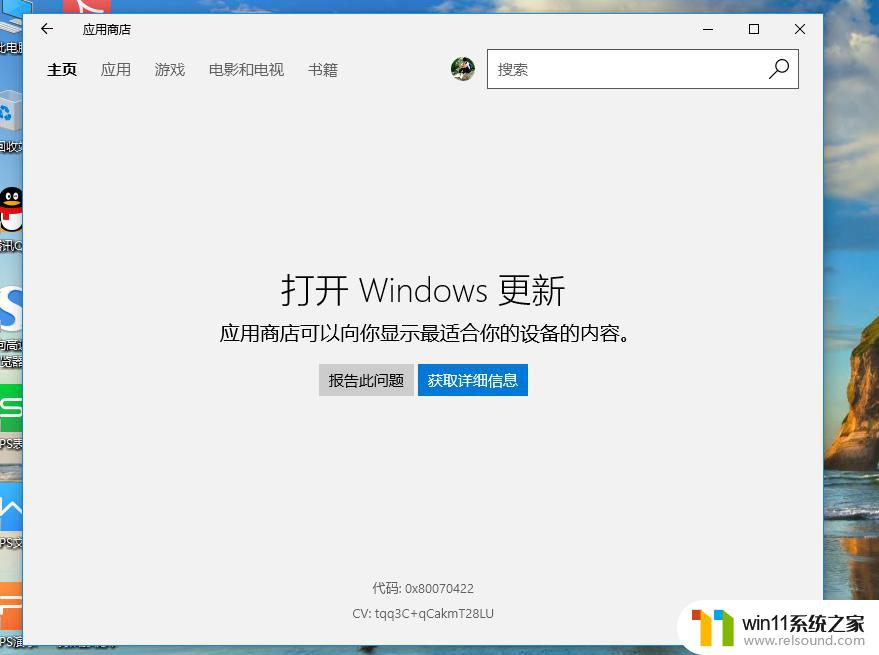
解决方法
1、首先我们需要确定的就是应用商城是被隐藏了还是被卸载了,点击系统的开始。找到设置进去。
2、点击设置里面的应用进去。
3、在应用和功能这里找一下看看有没有 Microsoft Store这个程序,如果没有看下面的。我说一下重新安装。
4、如果存在就点击他一下,在点击高级选项。
5、找到下面的重置,点击一下。
6、如果是在程序里面找不到说明被卸载了得重新安装回去,点击系统的开始。找到windows powershell点击进去。
7、在powershell界面输入下面命令,在回车。
Get-AppXPackage *WindowsStore* -AllUsers | Foreach {Add-AppxPackage -DisableDevelopmentMode -Register “$($_.InstallLocation)\AppXManifest. ”}
8、如果他不爆红色的就说明安装成功了,最后在重新启动电脑看看。
以上就是关于win10应用商店找不到的问题的全部内容,如果有其他用户遇到相同情况,可以按照小编提供的方法来解决。















